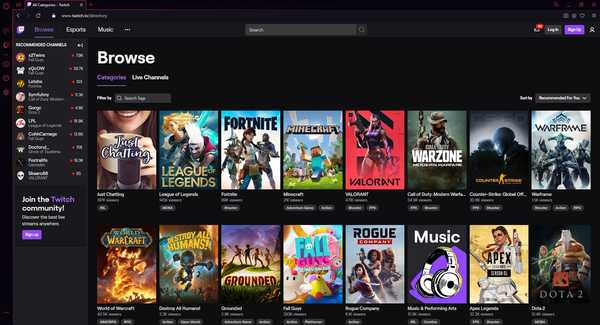Wielu użytkowników systemu Windows 10 zgłosiło wyświetlanie reklam na Twitchu za pomocą Adblocka. To nietypowy problem, ale w dzisiejszym artykule pokażemy, jak łatwo go naprawić.
Poniższe rozwiązania są również pomocne, jeśli napotkasz następujące problemy:
- Adblock nie działa na Twitchu
Co mam zrobić, jeśli reklamy Twitch wciąż się wyświetlają?
1. Wypróbuj inną przeglądarkę
Jednym ze sposobów rozwiązania tego problemu jest wypróbowanie innej przeglądarki. W przeciwieństwie do wielu innych przeglądarek na rynku, Opera GX ma wbudowany bloker reklam, więc będzie blokować wszystkie reklamy, nawet te Twitch.
Powinniśmy wspomnieć, że ta przeglądarka jest zbudowana na Chromium, więc wszystkie rozszerzenia, których używasz w Chrome, będą działać również w Operze GX. Ponadto istnieje skaner złośliwego oprogramowania, więc zostaniesz ostrzeżony, jeśli odwiedzisz złośliwą witrynę lub pobierzesz złośliwy plik.
Jeśli szukasz przeglądarki, która koncentruje się na ułatwieniu życia gracza i fana streamingu, to Opera GX to przeglądarka internetowa dla Ciebie.
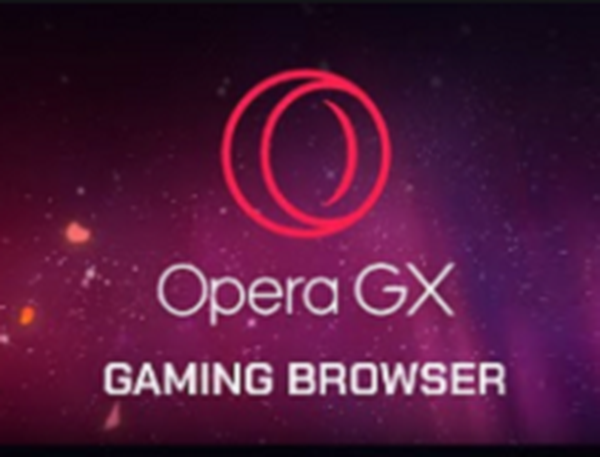
Opera GX
Ciesz się oglądaniem ulubionych transmisji Twitch bez żadnych reklam dzięki pierwszej na świecie i najlepszej przeglądarce internetowej dla graczy. Wolny Odwiedź stronę2. Zmień zaawansowane ustawienia w przeglądarce Chrome
- Otwórz Chrome i na pasku adresu wprowadź ten wiersz:
- chrome: // flags / # usługa-sieciowa.
- Zestaw Włącz usługę sieciową do Wyłączone i zapisz zmiany.
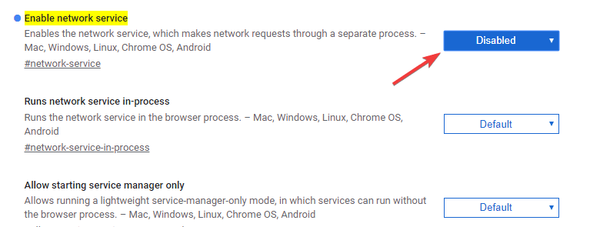
- Uruchom ponownie Chrome i sprawdź, czy problem został rozwiązany.
3. Upewnij się, że Twoje rozszerzenie Adblock jest aktualne

- Jeśli ten błąd zaczął się ostatnio pojawiać, zaktualizuj rozszerzenie Adblock.
- Po zaktualizowaniu aplikacji uruchom ponownie przeglądarkę i sprawdź, czy problem nadal występuje.
4. Wypróbuj alternatywnego gracza dla Twitch.tv
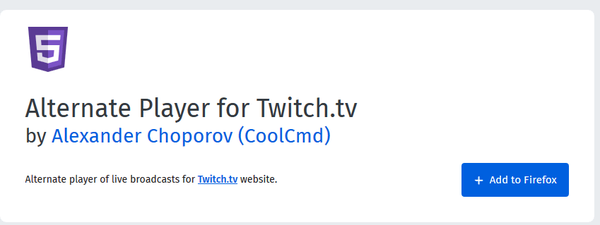
- Jeśli masz problemy z reklamami na Twitchu, spróbuj użyć rozszerzenia Alternate Player for Twitch.tv.
- Pobierz rozszerzenie z następujących linków:
- Pobierz Alternatywny odtwarzacz dla przeglądarki Firefox
- Pobierz Alternatywny odtwarzacz dla Chrome
Proszę bardzo, cztery proste rozwiązania, które mogą Ci pomóc, jeśli nadal otrzymujesz reklamy na Twitchu. Jeśli uważasz, że nasze rozwiązania okazały się pomocne, daj nam znać w sekcji komentarzy poniżej.
Często zadawane pytania: dowiedz się więcej o Twitchu i reklamach
- Dlaczego Twitch ma teraz reklamy?
Twitch wprowadził reklamy jako sposób na dalsze wspieranie twórców filmów, dzięki którym Twitch jest możliwy.
Dzięki wyświetlaniu reklam streamerzy mogą uzyskać dodatkowe wsparcie finansowe od swoich widzów i fanów, aby mogli poświęcić więcej czasu na tworzenie swoich kanałów Twitch i poprawić jakość swoich transmisji.
- Czy subskrypcja na Twitchu usuwa reklamy?
Nie wszyscy subskrybenci Twitcha mogą cieszyć się korzystaniem z Twitcha bez reklam. Subskrypcje Twitch Prime nie usuwają reklam.
Subskrybując Twitch Turbo, możesz oglądać filmy bez reklam.
- Czy streamery Twitcha kontrolują reklamy?
Reklamy Twitch są dostosowane do każdego użytkownika na podstawie zainteresowań i lokalizacji użytkownika, więc korzystanie z VPN może pomóc w dostosowaniu treści.
Uwaga redaktora: Ten post został pierwotnie opublikowany w lipcu 2019 r. I od tego czasu został odnowiony i zaktualizowany w sierpniu 2020 r. Pod kątem świeżości, dokładności i kompleksowości.
- Adblock
- Błędy przeglądarki
- Błędy Twitcha
 Friendoffriends
Friendoffriends